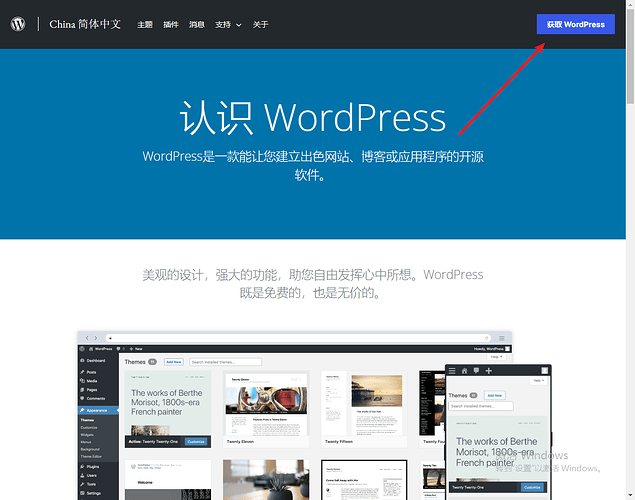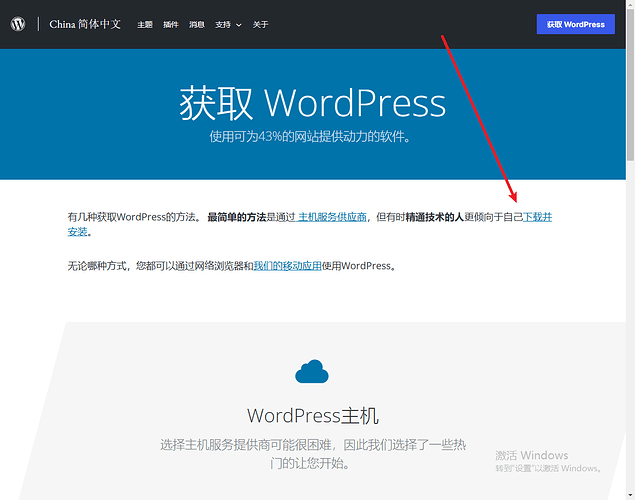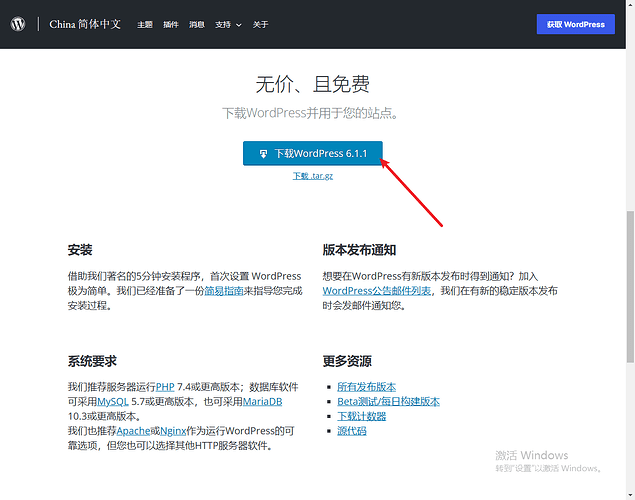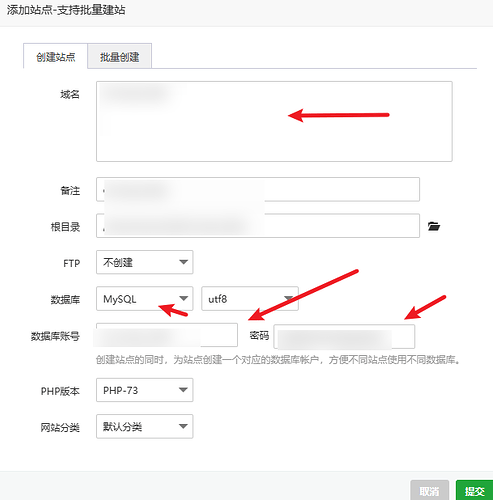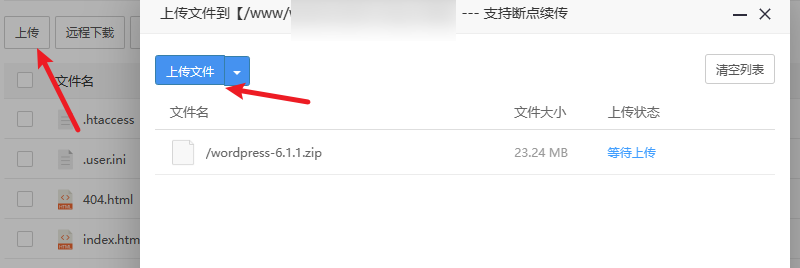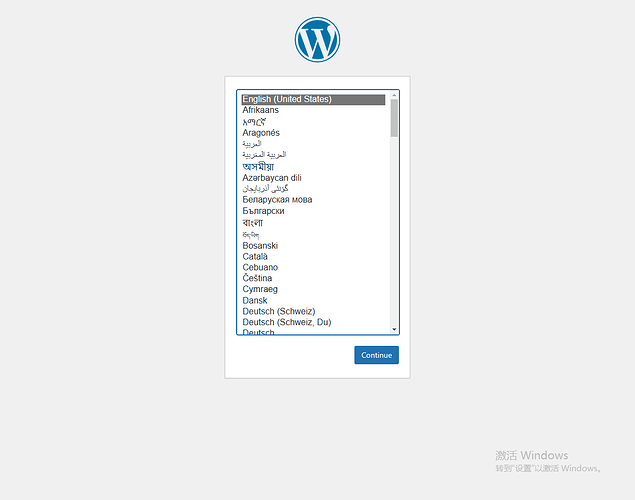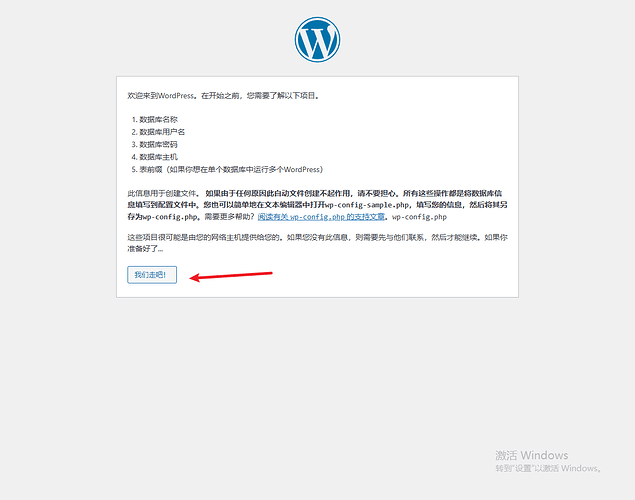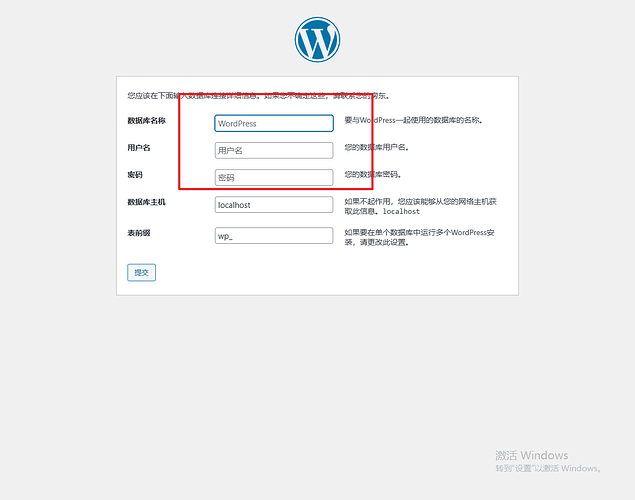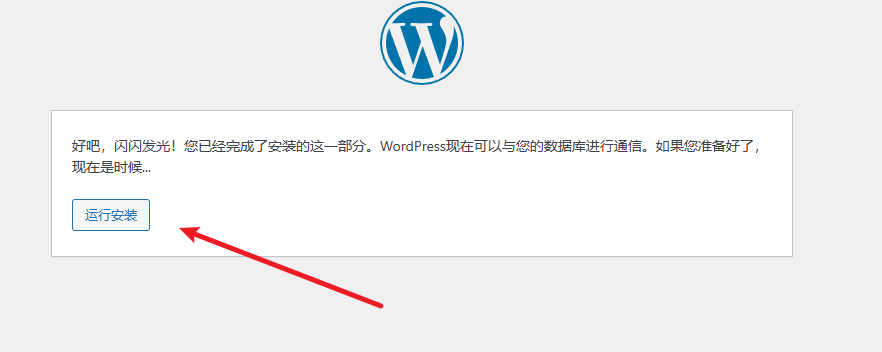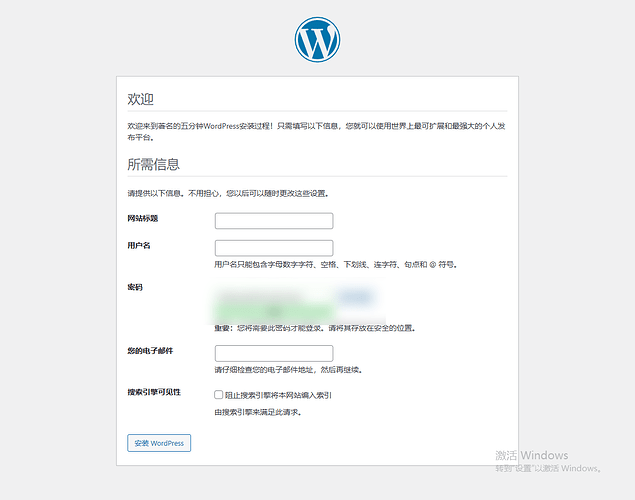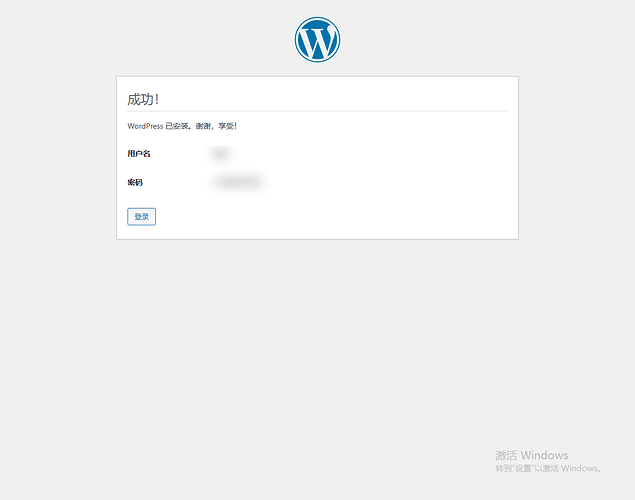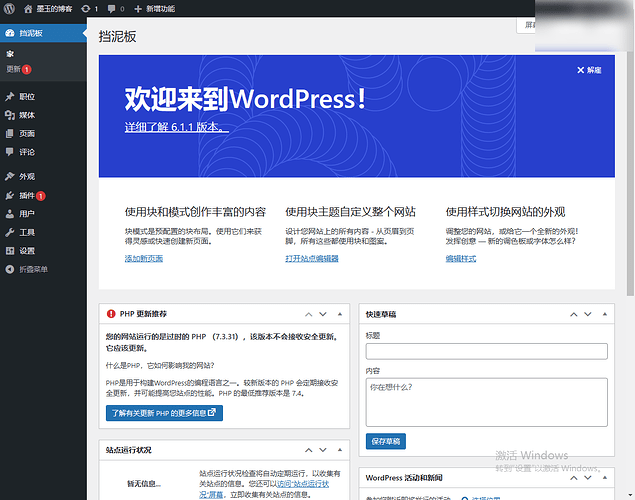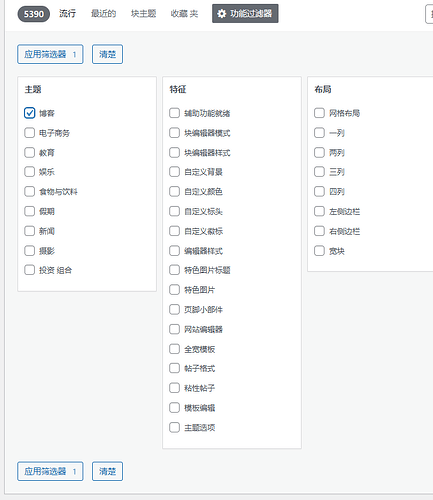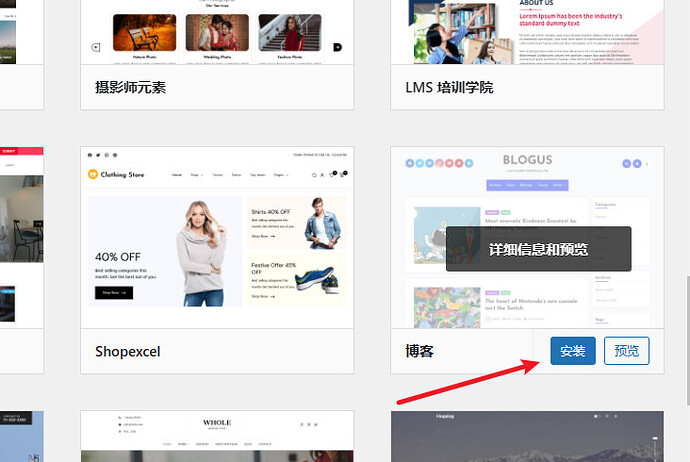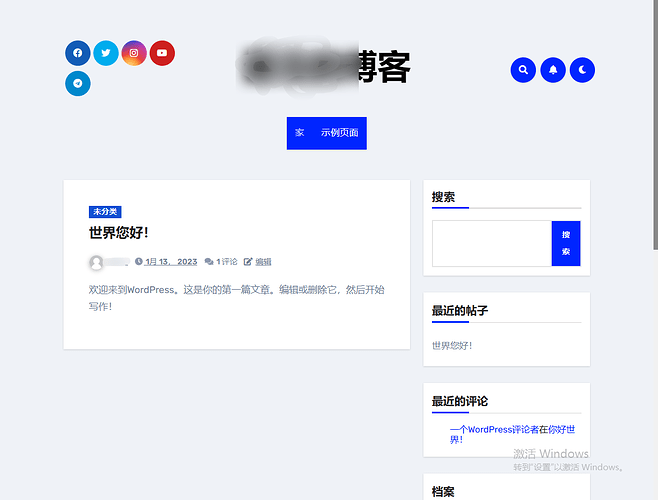首先依旧是推广链接,通过这个注册可以领取5元优惠券,第一个月买服务器的时候可以用得上。
推广链接雨云 - 新一代云服务提供商
首先是选购服务器,这里选择的是宝塔面板服务器,地域的话美国香港都可以,如果你的域名已经备案了也可以选择宿迁
因为之前的文章已经讲过很多次选购服务器的事项了,这里就不过多说了,不会选择服务器的小伙伴可以去看看这篇文章
手把手教你用雨云的ep虚拟主机来搭建一个新年倒计时网站吧!(附源码) - 综合讨论 - 雨云论坛 (rainyun.com)
这里选用的程序是Typecho,相对于wordpress来说,更加简洁。
Typecho和WordPress那个搭建博客更好? - 综合讨论 - 雨云论坛 (rainyun.com)
最近正好需要安装wp,就正好顺便写一篇教程啦
1.下载上传源码
我们先去官网下载源码 适用于博客到大型网站的 CMS (内容管理系统) | WordPress.org China 简体中文
wp相对于较好的是国内可以直连下载,不会出现无法连接的情况
点击后我们就会自动下载了,速度也是非常快的。
源码下载好后我们打开宝塔的网站列表
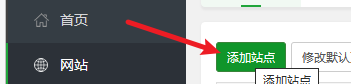
然后按照图上的提示填写,域名就填写你的域名即可,然后下面数据记得选择mysql,然后记住账号密码
随后我们点击提交即可
然后我们点击根目录下的这个绿色字体进入根目录
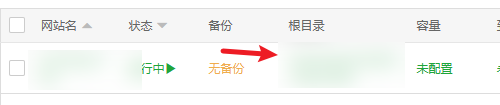
点击上传,选择上传文件,选择刚才下载的压缩包提交即可
上传完成后我们双击解压即可
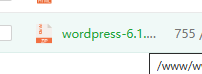
到这里,我们就已经上传成功,接下来安装程序
2.安装程序
和ty大同小异
我们先访问我们的域名
这里会让我们选择语言,大家选择中文就好(但是我为了一些需要,这里选择英文,后续截图中出现的中文都是由浏览器来翻译的,可能和中文版不太一样,还请大家理解一下。)
我们选择好后继续
遇到这后继续即可
这里我们输入刚才生存的账号密码数据库名等
然后我们无脑下一步就可以了
到这里就需要根据你的需要进行填写了,例如网站标题等
还有用户名密码一定要记好
然后我们稍等片刻就安装好了
我们点击登录,输入刚才填写的账号密码进入后台
我们就会发现他比ty的功能多很多(同时性能占用也上升了)
默认的主题很简洁,我们可以点击外观来选择新的外观进行更改
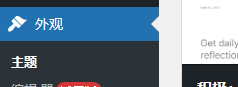
点击新增
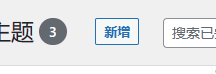
因为我需要的是博客,这里就选择了博客
这里,我看上了一个非常不错的主题,我们直接点击安装即可
稍等片刻后我们再点击激活就好了
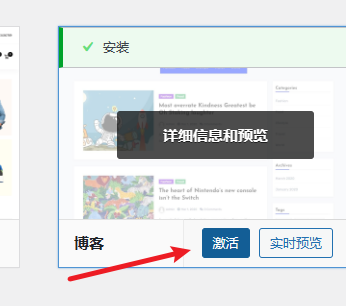
然后我们返回首页查看,就已经是新主题的样子了
到这里,wp基本的安装过程差不多说完了,其他的功能大家可以自己研究研究。